Жаңы документти экрандын экранынан, Файл> Жаңы менюсунан же Файл> Түзмөктүн Борбордук менюсунан түзсөңүз болот. Экранды ачуу үчүн Жардам> Кош келиңиз.
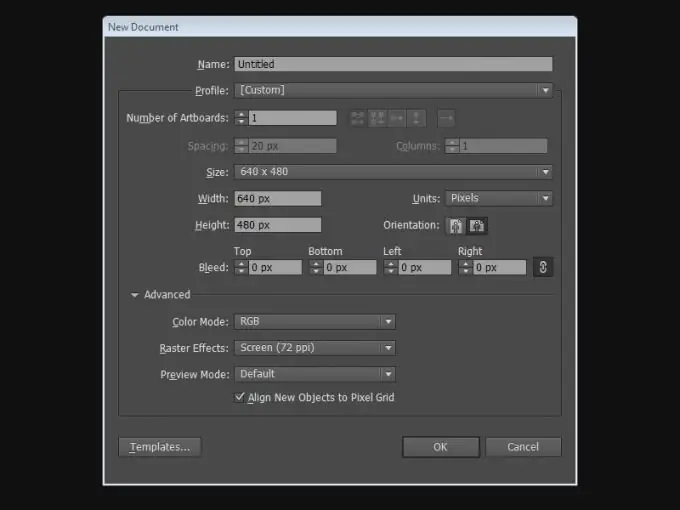
1. Төмөнкүлөрдүн бирин аткарыңыз:
- Эгер Adobe Illustrator иштеп жаткан болсо, Файл> Жаңы бөлүмүнө өтүп, Профиль менюсунан керектүү документ профилин тандаңыз.
- Экран ачык болсо, Жаңы Тизме тизмесинен керектүү документ профилин тандаңыз.
2. Аты талаага документтин атын киргизиңиз.
3. Документиңиздеги иштөө тактасынын санын жана экранда алардын пайда болуу тартибин көрсөтүңүз:
- Grid by Row - Арт тақталарын белгилүү бир катар катарларга жайгаштырат. Мамычалар талаасына мамылардын санын киргизиңиз. Демейки шартта, бул параметр артборд тору мүмкүн болушунча төрт бурчтуу формага жакын болушу үчүн орнотулган.
- Grid by Column - Белгилүү бир сандагы мамыча такталарын жайгаштырат. Катар тилкесине катарлардын санын киргизиңиз. Демейки шартта, бул параметр артборд тору мүмкүн болушунча төрт бурчтуу формага жакын болушу үчүн орнотулган.
- Катар боюнча жайгаштыруу - Артборддорду туурасынан жайгаштырыңыз.
- Мамыча боюнча иреттөө - Артборддорду тигинен жайгаштырыңыз.
- Оңдон солго жайгаштырууга өзгөртүү - көрмө тактайлардын иретин оңдон солго өзгөртөт.
4. Spacing терезесиндеги artboard тактасынын ортосундагы аралыкты көрсөтүңүз. Бул параметр туурасынан жана тигинен колдонулат.
5. Өлчөм, туурасы, бийиктиги, бирдиги жана багыты боюнча ылайыктуу кутучаларга такталардын көлөмүн, бирдигин жана багытын көрсөтүңүз.
6. Bleed талаа тобундагы artboard тактасынын эки тарабынан жылыштарды көрсөтүңүз. Ар бир тарапка ар кандай маанини көрсөтүү үчүн, оң жактагы чынжыр шилтемесин чыкылдатыңыз.
7. Төмөнкү параметрлерди конфигурациялоо үчүн Өркүндөтүлгөн менюсун жайыңыз:
- Color Mode - документтин түс режимин аныктайт.
- Растр эффекттери - Документтеги растр эффекттеринин чечилишин аныктайт. Сүрөттү жогорку сапаттагы принтерге басып чыгарууга жөнөтүүнү пландап жаткан болсоңуз, бул параметрди Жогорку (300 ppi) кылып коюу өзгөчө маанилүү. Документти басып чыгаруу профили бул маанини демейки боюнча орнотот.
- Transparency Grid - Video and Film профилин колдонуп, документтердеги тунук торчонун параметрлерин аныктайт.
- Алдын-ала көрүү режими - документтин көрүү жолун орнотот (каалаган убакта Көрүү менюсунан өзгөртө аласыз):
- По умолчанию - проекти вектордук объектилер катары толук түстүү режимде көрсөтөт, көрүү масштабын өзгөртүү сызыктардын текшилигин сактайт.
- Пиксел - долбоорду растирлөө колдонулуп көрсөтөт. Бул режим мазмунду растрлебейт, бирок объектилер растрленген болсо, кырдаалды окшоштурат.
- Overprint - Басып чыгарууда түстөрдүн аралашуусун, тунуктугун жана ашыкча басылышын окшоштурган "сыя көрүнүшүн" билдирет.






